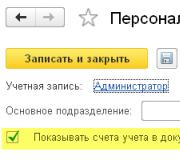Цифровая скульптура. Алексей Москаленко: цифровая скульптура
Обзор программы цифрового скульптинга (цифровой скульптуры) Sculptris
Pixologic предлагает начать освоение цифрового 3D скульптинга именно со Sculptris, а вот опытным в CG 3D-художникам они предлагают уже ZBrush .

Конечно, в Sculptris’е нельзя не заметить влияние программистов ZBrush от Pixologic , наверное, самого известного и мощного инструмента 3D-художников, предназначенного для создания трехмерных моделей с упором на цифровой скульптинг (digital sculpting). Конечно, ZBrush предоставляет 3D-моделлерам намного больше инструментов, как для скульптинга, так и для hard-surface моделирования (к сожалению, недостижимого для Sculptris).
Sculptris является легким в освоении программным продуктом для цифрового скульптинга, позволяющим вам лепить свои 3D модели, будто вы работаете с глиной. Окно настроек, которое открывается по щелчку Левой Кнопки Мыши (ЛКМ) по кнопке Options, расположенной в центре экрана, в верхней его части, содержим необходимый минимум для создания вашей модели и ее визуализации. Отличным дополнением является поддержка чувствительности к нажатию, в частности цифрового пера, что не может не порадовать владельцев цифровых планшетов, таких, как Wacom, к примеру.

Sculptris позволяет как создать произведение искусства с нуля из обычной сферы (или нескольких сфер) и плоскости (или нескольких плоскостей) или их комбинаций, так и добавлять детали к вашей импортированной 3D-модели.



Как можно заметить, рука разработчиков ZBrush чувствуется и здесь.

Немного похоже на добавление Z-сфер в Zbrush, не так ли?
Правда, при добавлении новых плоскостей на сцену с существующими объектами вместо сетки плоскости можно заметить сетку сфер(ы).

Помимо добавления примитивов на сцену, Sculptris поддерживает импортирование ваших моделей, предварительно сохраненных в формате Wavefront Technologies с расширением obj. Как и при добавлении примитивов, позиция импортируемых моделей также визуализируются решеткой сферы.

Sculptris позволяет редактировать как один объект, так и использовать кисти сразу на нескольких объектах, пропорционально изменяя геометрию выбранных объектов. Подсказка по основному функционалу Sculptris’а доступна по нажатию клавиши F1. Более подробную инструкцию можно найти на 47 страницах файла Sculptris_Alpha6_Documentation.pdf, расположенном в директории, куда была установлена программа (по умолчанию — Program Files (x86)\Pixologic\Sculptris Alpha 6\ или Program Files\Pixologic\Sculptris Alpha 6).

Функционала Sculptris достаточно для создания своего монстра или персонажа, а также ландшафта (landscape, terrain).

Как и во всех 3D-редакторах и программ для цифрового скульптинга, в Sculptris’е предусмотрен режим симметрии/Symmetry под одной из осей, который включен по умолчанию, и может быть отключен путем нажатия, соответствующей кнопки (иконка со стрелкой влево-вправо). Возврат в режим симметрии приведет к “уничтожению” ассиметричных деталей, ориентируясь на одну из сторон модели. Таким образом, например, на одной стороне одной из осей появится то же, что отображено по другую сторону той же оси, либо уберется то, что было создано, чтобы соответствовать приоритетной стороне. В некоторых 3D-редакторах режим симметрии называется режимом зеркального отражения/Mirror.


Базовая сфера состоит из 2048 полигонов (базовая плоскость также состоит из 2048 треугольников), по сути, представленных треугольниками, количество которых может быть, как уменьшено посредством инструмента Reduce Selected, так и увеличено посредством инструмента Subdivide all.


Шестой раз разбить полигоны (подразделить полигоны модели) у меня не получилось. Приложение завершает работу с критической ошибкой при подразделении полигонов 3D-модели более чем в пять раз: на шестой клик по кнопке Subdivide all выскакивает окно ошибки Microsoft Visual C++ Runtime Library “Runtime Error! This application has requested the Runtime it in an unusual way. Please contact the application’s support team for more information.” Положительной стороной является то, что программа сохраняет предыдущий ваш предыдущий шаг, в которого восстанавливает свою работу при ее повторном запуске.

Как и в большинстве 3D-редакторов, подразделение полигонов (разбиение) отлично работает на органических 3D-моделях (персонажах, животных, монстрах и т.д.) и слабо подходит для технических объектов (например, угловатых роботов, ведер, бочек, зданий) без предварительной подготовки моделей. Подготовка моделей, как и в Blender’е перед использованием модификатора Multiresolution или Subdivision Surface, должна включать выделение резкости/остроты ребер 3D-моделей, например, путем создания вдоль ребер, которые должны быть острыми, дополнительных ребер. В Blender’e это может быть выполнено путем применения таких инструментов, как Loop Cut, ножа/Knife, Подразделения/Subdivide выделенных ребер и плоскостей. Без подготовки модель будет выглядеть удручающе.
Новичок, запустивший Sculptris, Blender или любой другой 3D-редактор может быстро повесить нос и решить, что попробует как-нибудь в следующий раз – лет через -дцать обязательно.
Возвращаясь к добавлению и/или импортированию добавления одного и более объектов на существующую сцену, стоит отметить, что каждая модель представляет собой отдельный объект. К сожалению, средствами Sculptris они не могут быть объединены в единый меш, как реализовано в ZBrush и других 3D-редакторах, таких как Blender, 3ds Max, Cinema4D, 3D Coat, Maya и других не менее мощных пакетах. В некоторых из них реализована возможность объединить отдельные 3D-объекты в единый меш, причем с созданием такой объединенной модели новой топологии, например, с указанием линий, задающих основные направления линиям новой сетки 3D-модели. Существуют и отдельные пакеты, разработанные специально для ретопологии 3D-моделей, например, TopoGun .

3D модели, состоящие из нескольких частей, подходят для зданий, механических объектов, например, мехов и роботов, и т.д. Для живых и условно живых существ, таких, как зомби, нежить и прочей другой мертвечины подходит 3D-модель, созданная из единого меша. Дополнительными составными элементами для 3D-модели могут являться глаза и язык, а также навесные элементы, например, поясные гранаты, подвижное забрало шлема, рюкзак и т.д.
Функционал каждой из кнопок, отвечающих за изменение геометрии меша (вытягивание, заострение, рисование, сглаживание и т.д.), описывать здесь не вижу смысла, поскольку они не отличаются от основных кнопок, доступных для цифрового скульптинга в Blender, SculptGL, ZBrush и т.д. Попробовав раз – сразу понимаете, что делает тот или иной инструмент.

Размер кисти меняется клавишами ‘{‘ и ‘}’. Результат, обратный действию кисти, активируется в зажатой клавишей ‘Alt’.
Клавиша Ctrl включает режим отрисовки маски на поверхности 3D-модели. Покрытые рисунком маски области 3D-модели не реагируют на действия кистью в режиме цифрового скульптинга.

Клавиша Пробел отвечает за открытие меню основных функций кисти: размер, силу воздействия/нажатия, использование текстуры для моделирования и автоматическое добавление детализации/Detail при применении кисти (разбивает полигоны в месте прохода кистью). Данное меню дублирует основные настройки, доступные в верхней части экрана, но позволяет не отвлекаться от скульптинга на перемещение мыши в верхнюю часть экрана и обратно с целью настройки параметров кисти и скульптинга.

В Sculptris’е вы можете вращать (кнопка “ROTATE”), масштабировать (кнопка “SCALE”) или перемещать (“GRAB”) модель или составные части меша, которые захватывает кисть, если выберете соответствующий инструмент в панели, расположенной в левой части экрана. Параметр Global, расположенный под регуляторами Силы и Размера кисти, позволяет определить, будут ли влиять трансформации в конкретном режиме на всю модель или лишь на участки, которых касается кисть. Помимо Global каждый режим имеет свои дополнительные настройки. Так, трансформация масштабирования имеет параметр XYZ, позволяющий производить масштабирование по всем трем осям сразу или они будут зависеть от перемещения мыши (влево-вправо и вверх-вниз) и от точки, из которой вы наблюдаете ваш 3D-объект. У трансформации Перемещения существует параметр Limit, переключающий два режима: 1) режим, как если бы вы вели пальцем по глине, оставляя соответствующие деформации; 2) режим, делающий модель немного упругой и позволяющий вам изменять геометрию 3D-модели, пока вы не отпустите Левую Кнопку Мыши.
Режим вращения также имеет опцию Зеркалирования, которая влияет на выделенный меш целиком и позволяет зеркально отразить выбранный меш относительно одной из осей симметрии. В дополнение к трансформации Перемещения/Grab Данная опция крайне полезна, если ваш импортированный 3D объект был размещен на сцене не совсем так, как вы хотели.

Вернемся к цифровому скульптингу. В некоторых случаях при скульптурировании возникает необходимость более детально проработать ту или иную деталь, но не хочется увеличивать количество полигонов для всей модели. Параметр Детализация/Detail поможет вам в этом. Детализация/Detail позволяет изменять геометрию 3D модели параллельно с увеличением количества полигонов в области касания кистью. Перед тем, как изменить тот или иной участок модели, следует выставить необходимый уровень подразделения полигонов посредством соответствующего ползунка (расположен сразу под надписью “Detail”). Для включения и отключения детализированного редактирования используется горячая клавиша ‘Q’.

Итак после того как вы зададите форму своей 3D-модели, вы можете перейти в режим раскрашивания вашей 3D-модели, нажав большую кнопку с надписью “PAINT” в правом верхнем углу экрана программы Sculptris.
Обратите внимание, что переход в режим раскрашивания – ДОРОГА В ОДИН КОНЕЦ, поскольку вы уже не сможете вернуться в режим редактирования вашей 3D-модели. Есть, конечно, небольшой лайфхак. Вы можете сохранить или экспортировать 3D-модель после того, как перейдете в режим раскрашивания 3D-модели, и заново ее открыть (или импортировать). В момент открытия/импортирования сохраненной (или экспортированной) ранее 3D-модели, если она была сохранена/экспортирована из режима раскрашивания, Sculptris спросит вас, не хотите ли вы продолжить в режиме раскрашивания и готовы ли потерять все изменения, сделанные в режиме раскрашивания модели Paint.

Если на первый вопрос вы ответите “Нет”, а на второй “Да”, то вы сможете продолжить скульптурирование ранее созданной и сохраненной (или экспортированной) 3D-модели, но вы ПОТЕРЯЕТЕ для открытой модели диффузную карту (текстуру), uv-развертку, карту нормалей и все остальное, что было создано в режиме раскрашивания. Поскольку uv-развертка модели в Sculptris’е создается автоматически (причем именно в момент перехода в режим раскрашивания), то при следующем переходе в режим раскрашивания шанс, что она будет повторять предыдущую развертку, крайне мал (на самом деле стремится к нулю и совсем не на бесконечности). А в случае если вы еще и измените геометрию своей 3D модели, то — совсем равен нулю. Так, что созданные ранее карты будут бесполезны. Но и тут есть свой маленький лайфхак, о котором чуть ниже.
Небольшим неудобством при таком подходе (сохранение в режиме раскрашивания Paint и открытие файла в режиме скульптинга) является то, что при открытии сохраненного в режиме рисования Paint (не скульптинга) файла может измениться геометрия вашей 3D-модели. Если же открывать сохраненную модель в режиме рисования, как предлагает Sculptris, то изменения в геометрии 3D модели не возникает, но тогда теряется и смысл такого подхода к созданию 3D моделей.

Выходом из ситуации, как не странно, является экспортирование модели в формат obj (к сожалению, единственный возможный) с последующим ее импортированием в Sculptris.
Но вернемся к режиму рисования. Здесь все не сложнее цифрового скульптинга в Sculptris’е. Кнопка Pain Color отвечает за нанесение кистью выбранного цвета на поверхность вашей 3D-модели. Вы можете выбрать два одновременно активных цвета для раскрашивания 3D-модели (две окружности справа от Текстуры/Texture). Окрашивание основным цветом (указанном в верхнем кружке) производится путем нажатия, удерживания и перемещения Левой Кнопки Мыши. Если же при этом вы будете удерживать клавишу Alt, то вы сможете окрашивать модель вторым предустановленным вами цветом (нижний кружок).
Вы можете использовать круглую кисть по умолчанию, либо загрузить кисть, например, с сайта Pixologic в разделе библиотеки кистей альфа (Alpha library) центра загрузок, расположенного по адресу http://pixologic.com/zbrush/downloadcenter/alpha/ .

Также вы можете назначить текстуру, рисунком которой вы будете рисовать на поверхности вашей модели. Вы можете использовать любую свою текстуру, либо одну из представленных на сайте в разделе текстур, расположенном по адресу http://pixologic.com/zbrush/downloadcenter/texture/ .

Не забудьте включить применение кисти и текстур (флаг под изображением кисти и текстуры – “Enable”, отдельно для кисти, отдельно для текстуры). Как только вы включите использование кисти и/или текстуры, то для них появятся дополнительные параметры: Invert (инвертирующий значения для белого с черным, делая их либо выпуклыми, либо вдавленными) и Directional (позволяющий задать направление текстуре либо выбрать случайно изменяющееся направление – Random). Как и в режиме скульптинга, по нажатию Пробела открывается свое мини-меню, в котором вы можете задать параметры кисти и выбрать работу с маской.
Сразу под кнопкой рисования находится кнопка заливки 3D-модели основным цветом по маске. Если маска отключена (Enable mask под кнопками сохранения/загрузки файла) либо модель не имеет маски, то основным цветом залита будет вся модель. Повторное применение инструмента сделает заливку модели более яркой. Редактировать маску, включать и отключать ее, а также включать и отключать ее видимость на 3D-модели вы сможете, если поставите флаги рядом с соответствующими пунктами, расположенными под кнопками сохранения и загрузки 3D-модели.
В отличие от масок в режиме скульптинга, в режиме рисования окрашивается лишь то, что помечено маской. В режиме раскрашивания “краска” воздействует лишь на закрашенные рисунком маски (светло-серый цвет) участки 3D-модели. Так, незакрашенная маской (незаМаскированная) область модели останется нетронутой (не будут покрыты узором/цветом). Маски для карты нормалей работают также, как и для раскрашивания модели.

Для создания 3 D-модели в Sculptris’е я вижу несколько способов.
Первый способ – это создать низкополигональную модель и затем в режиме раскрашивания модели придать ей детализацию посредством рисования карты нормалей все той же кистью, как в NDO Painter из набора Quixel SUITE 2 . Изменение карты нормалей не приводит к изменению геометрии объекта, но визуально вы видите неровности на его поверхности. Самая верхняя кнопка в правом ряду в левой части экрана “Paint Bump” отвечает именно за рисование на карте нормалей. Левая Кнопка Мыши позволяет рисовать выступающие детали. Удерживая клавишу Alt вы можете “продавливать” поверхность 3D-модели. Под кнопкой “Paint Bump” расположена кнопка “Flatten bump”, которая переводит режим рисования в режим сглаживания/выравнивания поверхности (по сути, стремясь заполнить изображение карты нормалей, находящейся в области кисти, цветом RGB(128, 128, 255) или #8080ff). Вы можете сменить рисунок кисти, либо рисовать текстурой, которые можете установить, нажав на соответствующие окошки BRUSH и TEXTURE. Вы также можете настроить размер, жесткость и силу нажатия при помощи соответствующих ползунков, а также выбрать материал для своей трехмерной модели.


Карту нормалей, также как текстуру и карту высот можно сохранить из самого Sculptris’а, если показать дополнительные инструменты (отметить “галочкой” рядом с фразой “Shoe advanced tools”), которые содержат собственно кнопки для сохранения текстуры (Save Texmap), открытия загрузки существующей текстуры (Open Texmap), сохранения карты нормалей (Save normals), сохранения карты высот (Save bumps), экспорта в PSD-файл (Export PSD) слоев для постобработки рендера вашей 3D-модели, и импорта слоев из файла с расширением PSD (Import PSD).
На представленном выше рисунке видны резкие переходы на границе uv-развертки.

Экспортированную карту нормалей я наложил на модель в Blender’е и что же я получил?..

В самом Sculptris’е при значительном приближении также видны артефакты, правда, гораздо меньше, что и демонстрирует приведенный ниже рисунок.

Таким образом, я получил дикие переходы на границах uv-развертки. Можно подумать, что это связано с размерами uv-пространства/разрешением текстуры, которые можно выбрать после нажатия кнопки PAINT, расположенной в правом верхнем углу экрана программы. По умолчанию, разрешение текстуры выставлено в 512×512 пикселей. Увеличение количества треугольников модели с 2048 до 131K и разрешения текстуры при переходе в режим раскрашивания до 2048×2048 пикселей, не влияет на эти краевые эффекты.

Да, в Blender’е я выставил значение для Bumpiness равным 1, а в Sculptris’е по умолчанию данное значение занижено. Уменьшив силу влияния карты нормалей можно получить довольно приемлемый вариант, но далеко не идеальный.

Чтобы избежать таких переходов в Blender’е достаточно лишь в Текстурах/“Texture” панели свойств поставить галочку напротив Normal Map во вкладке Image Sampling.
После создания high-poly модели и раскрашивания ее, включая рисование по карте нормалей нужно экспортировать ее и все необходимые вам карты (диффузную, карту нормалей и карту высот) для того, чтобы использовать их для переноса на low-poly 3D-модель. Low-poly модель можно создать как в 3D-редакторе, в котором вы собираетесь переносить на нее все детали с high-poly 3D-модели, так и в самом Sculptris’е. Помните упомянутый выше способ вернуться к редактированию модели, но с потерей развертки и т.д. и т.п.? Так вот, сохраните свою высокополигональную 3D модель в режиме раскрашивания, не забыв сохранить и текстуры. Откройте файл с вашей только что сохраненной 3D-моделью и откажитесь перейти в режим раскрашивания. Сохраните свою 3D-модель под другим именем, например, добавив в конец названия файла “lowpoly”. Теперь воспользуйтесь инструментом Reduce Selected (и/или кистью снижения полигонов Reduce Brush), чтобы снизить количество полигонов вашей 3D-модели до удовлетворяющего вашим требованиям.


Вы можете снизить количество полигонов не всей модели сразу, а определенных ее участков, если воспользуетесь инструментом Reduce brush.
 На рисунке показан результат использования инструмента Reduce brush на глазах насекомого для снижения количества полигонов с целью сделать их сетку менее плотной, а геометрию — менее детализированной.
На рисунке показан результат использования инструмента Reduce brush на глазах насекомого для снижения количества полигонов с целью сделать их сетку менее плотной, а геометрию — менее детализированной.
Как было сказано выше, вы можете увеличить количество полигонов, например, для щупалец, расположенных около рта, изменив настройки Detail.
Если вам нравится самому делать uv-развертку в своем 3D-редакторе вручную или автоматически, то вы можете экспортировать вашу 3D-модель сейчас, не переходя в режим рисования. Как было сказано выше uv-развертка в Sculptris’е создается в момент перехода в режим редактирования с выбором размера uv-карты. Если же вы хотите, чтобы Sculptris автоматически создал uv-развертку для вашей модели перед тем, как экспортировать ее, то перейдите в режим редактирования, попутно выбрав ее разрешение/размер, например, 1024 пикселей на 1024 пикселей и экспортируйте свою модель. Не забудьте сохранить файл с вашей 3D-моделью, чтобы можно было к ней вернуться, например, с целью раскрашивания или редактирования ее геометрии или карты нормалей.
Теперь импортируйте в свой 3D-редактор (например, Unity3D версии 5 или Unreal Engine 4) низкополигональную и высокополигональную модели.

Создайте развертку для низкополигональной модели, если не использовали автоматическую развертку Sculptris’а. И запеките карту нормалей с высокополигональной модели на низкополигональную.

Выходом из ситуации может стать все то же запекание/baking, но в этом случае, вы должны будете запекать не геометрию с высокополигональной модели на низкополигональную 3D-модель, а текстуру (назначенную в качестве таковой карту нормалей) с одной 3D модели на другую, поскольку карту нормалей с одной 3D модели не представляется возможным запечь в карту нормалей другой модели. Сохранив такую запеченную “карту нормалей” в виде текстуры, мы сможем использовать ее в качестве карты нормалей. Скоро будет опубликована отдельная статья, в которой такое запекание карты нормалей в виде текстуры описано более подробно и проиллюстрировано соответствующими изображениями в статье .
Еще одним способом создания 3D-моделей в Sculptris’е, а точнее еще одном из его назначений, стоит отметить возможность создания высокополигональной модели для вашей низкополигональной модели, с возможным последующим раскрашиванием. Вы можете импортировать в Sculptris свою лоуполи или хайполи модель и либо в режиме скульптинга, либо сразу в режиме раскрашивания/рисования начать изменять 3D-модель до требуемого результата. Конечно, вы можете импортировать в Sculptris свою высокополигональную модель (high poly, high-poly, хайполи модель) для дальнейшего придания ей желанной формы.

Вы можете импортировать ее в Sculptris в таком виде.

И разбить ее встроенным инструментом “Subdivide all”.

Также вы можете импортировать в Sculptris высокополигональную 3D-модель из Blender’а через obj-файл.



Четвертым способом создания 3D-моделей является все тот же упомянутый выше способ комбинирования мешей, слепленных из примитивов, и импортированных в Sculptris мешей.
Как уже было сказано выше, при импортировании 3D-моделей в Sculptris позиция, в которую будет добавлена импортируемая модель, как показано на скриншоте ниже, обозначается решеткой сферы (или двумя сферами, если включен режим симметрии). Мне кажется, было бы удобней, если бы показывалась не сетка сферы, а сразу сетка импортируемой 3D-модели, чтобы можно было видеть, куда конкретно будет размещена импортируемая и импортированная 3D модель до ее размещения на сцене.

Поскольку мы уже не первый раз задели в этой статье тему импорта 3D-модели в Sculptris, стоит отметить про некоторые его особенности. Одной из особенностей импорта 3D-модели является ограничение на количество ребер, исходящих из одной вершины импортированной 3D-модели. Sculptris имеет работать лишь с моделями, вершины которых имеют не более 24 соединений с другими вершинами. Если хотя бы одна из вершин вашей 3D-модели связана более чем с 24 другими вершинами, то вы увидите окно с сообщением об ошибке в меше (Mesh error).

В чем же дело, откуда взялись эти соединения, количество которых превышено? А взяться они могут при создании конуса или цилиндра, количество вершин основания которых больше 24, либо при работе с UV-сферой или полусферой вместо ico-сферы и т.д.
 На рисунке показан пример руки 3D-модели робота, вогнутая поверхность которой создана из UV-сферы. Слева показан пример модели, при импорте которой Sculptris показывает окно об ошибке. Справа показан один из способов (не самый правильный, поскольку существует более оптимизированный способ создания сферы из треугольников, например, как в самом Sculptris’е) решения проблемной ситуации, призванный уменьшить количество связей у “проблемной” с точки зрения Sculptris’а вершины.
На рисунке показан пример руки 3D-модели робота, вогнутая поверхность которой создана из UV-сферы. Слева показан пример модели, при импорте которой Sculptris показывает окно об ошибке. Справа показан один из способов (не самый правильный, поскольку существует более оптимизированный способ создания сферы из треугольников, например, как в самом Sculptris’е) решения проблемной ситуации, призванный уменьшить количество связей у “проблемной” с точки зрения Sculptris’а вершины.
Показанная справа на рисунке 3D-модель может быть без проблем импортирована в Sculptris (если, конечно, она не содержит других “проблемных” вершин). Конечно, показанная на рисунке сетка полусферы далека от идеала и может быть оптимизирована для снижения количества треугольников.

После того, как вы подправите свою модель, вы сможете импортировать ее в Sculptris. Sculptris отлично справляется с высокополигональными 3D-моделями, созданными посредством путем применения модификаторов Subdivision surface или Multiresolution либо посредством использования инструмента Subdivision.
Еще одним камнем преткновения при импорте 3D-модели в Sculptris являются полигоны, количество вершин которых больше четырех. Sculptris не умеет работать с n-угольниками (n-gons, многоугольниками) количество вершин которых больше 4-ех, т.е. программа отлично справляется с треугольниками и четырехугольниками, но при попытке импортировать в нее пятиугольник или шестиугольник, вы увидите ошибку, показанную на следующем рисунке.

Данную проблему можно решить, например, вручную разбив многоугольники на четырехугольники или треугольники. В Blender’е это возможно при помощи инструмента Нож/Knife, либо инструмента соединения вершин “Connect vertices” (Ctrl + V и в выпадающем меню Вершин/Vertices выбрать “Connect vertices”). Не следует создавать грани или полигоны для выбранных вершин или ребер через инструмент “Создать Ребро/Поверхность” (Make Edge/Face), вызываемого по нажатию клавиши ‘F’, не удалив существующий полигон, по которому пройдет новосозданное ребро, поскольку это приведет к артефактам.
 На рисунке показан результат соединения вершин 3D-модели посредством инструмента нож. К идентичному результату приводит использование инструмента “Connect vertices”/Соединить вершины (не путать с объединением — Merge).
На рисунке показан результат соединения вершин 3D-модели посредством инструмента нож. К идентичному результату приводит использование инструмента “Connect vertices”/Соединить вершины (не путать с объединением — Merge).
Также, в Blender’е вы можете использовать автоматическое разбиение многоугольников на треугольники (Ctrl + F и в открывшемся меню “Faces” выбрать “Triangulate Faces”), либо воспользоваться инструментом для гранецентрированного преобразования “Poke Faces” (Ctrl + F и в открывшемся меню “Faces” выбрать данный инструмент), который также разбивает полигоны на треугольником, но с добавлением в центр полигона дополнительной вершины.
 На рисунке показан результат применения к выделенным вершинам мешам инструмента треангулирования поверхностей в Blender’е.
На рисунке показан результат применения к выделенным вершинам мешам инструмента треангулирования поверхностей в Blender’е.
Также инструментам Multiresolution и Subdivision Surface существует альтернатива в виде инструмента Subdivision (клавиша ‘W’ и в выпадающем меню выбрать “Subdivision”), который также позволяет разбивать полигоны 3D-модели, но также позволяет получать квады и трисы (четырехугольники и треугольники) в результате применения инструмента подразделения выбранных элементов 3D-модели. Для этого достаточно в правом меню поставить галочку напротив “Quad/Tri Mode”.

Еще одним ограничением (крайне правильным ограничением, между прочим, поскольку позволяет избежать артефактов в 3D-модели) является количество треугольников, связанных с одним ребром.

Также стоит отметить, что Sculptris умеет работать с четырехугольниками, только если на сцену была импортирована одна 3D модель, причем с обязательным созданием новой сцены в процессе импорта 3D модели.

То же самое касается и примитивов, добавляемых на сцену. Если к ранее импортированной на сцену 3D-модели вы захотите добавить примитив, то полигоны всех мешей (которые уже присутствуют на сцене и которые будут добавлены) автоматически будут треангулированы, т.е. подразбиты на треугольники. Если ваша сцена содержит 3D модель, состоящую из четырехугольников, а вы решили импортировать на сцену еще одну 3D модель, то вы увидите диалоговое окно программы, в котором вам предложат согласиться с разбиением всех мешей сцены на треугольники. Но вы всегда можете отказаться от треангулирования полигонов, что автоматически отменяет импорт вашей 3D модели. Так что у вас всегда есть выбор — либо все меши будут состоять из треугольников, либо не импортируйте 3D модель.

Стоит также отметить, что даже если на сцене не будет существовать ни одного меша, это не спасет вас от обязательного треангулирования объектов. Вы всегда можете безвозвратно удалить существующий и, например, ненужный меш, если выберете его и нажмете клавишу ‘Del’.

Также на рисунке можно заметить, что 3D-модели (кубы в данном случае) после импорта имеют разные геометрические размеры, которые зависят от расположения точки, в которую импортируется меш, от того, где и как расположена первичная модель, расстояние от камеры до точки импорта и т.д. Но иногда 3D-модели импортируются одинакового размера.
Бывают и досадные недоразумения: редко, но Sculptris может вылететь при обработке высокополигональных моделей в момент их пересчета при переходе в режим рисования “Paint”.

Из дополнительных особенностей можно отметить взаимодействие с Adobe Photoshop, подобно тому, как это реализовано в ZAppLink из набора ZBrush. В режиме рисования Paint Вы можете выбрать ракурс, в котором экспортировать изображение в Photoshop. Файл экспорта содержит 4 слоя: bump, shade, paint и фон.

Экспорт по слоям пригодится не только для изменения текстуры 3D модели, но и для последующей работы с изображением.

Заканчивая обзор Sculptris, хочется упомянуть “мостик” под названием GoZ (http://pixologic.com/zbrush/features/GoZBrush/) обеспечивающим связь между Sculptris и ZBrush и другими программами для трехмерного моделирования, такими как Autodesk Maya, Autodesk 3DSMax, Modo, Cinema 4D, Adobe Photoshop, KeyShot, Lightwave 3D, Poser, DAZ|Studio, DAZ Carrara, EIAS 9 и обещают в скором времени добавить еще. Хотя на официальном сайте Pixologic Blender не упоминается, для Blender’а существует плагин “GoB for Blender” http://wiki.blender.org/index.php/Extensions:2.6/Py/Scripts/Import-Export/GoB_ZBrush_import_export . GoZ позволяет переместить вашу модель, созданную или измененную в Sculptris или ZBrush в ваш редактор 3D-моделей, забыв про необходимое сохранение диффузной карты, карты отражений, карты нормалей, карты высот и т.д.
Мнение.
Sculptris отлично подойдет для тех, кто делает первые шаги в цифровом скульптинге, и для тех, кто не может позволить себе в настоящий момент купить ZBrush.
Не смотря на недочеты, Sculptris подойдет для превращения вашей низкополигональной 3D модели в высокополигональную, а также позволит добавить деталей уже почти готовой high-poly 3D модели.
Возможно, Sculptris и не имеет таких возможностей, какие представлены в ZBrush или даже Blender’е, но способен значительно облегчить жизнь начинающим 3D художникам, решившим попробовать свои силы в этом увлекательном виде цифрового искусства.
Вырастет ли из Альфы Бета-версия и полноценный релиз — покажет время. Осталось лишь добавить побольше форматов, которые понимает Sculptris, убрать надоедающие вылеты (можно терпеть, поскольку есть автосохранение), научить работать с более сложными моделями, чем те, что имеют лишь четырехугольники и треугольники, а также имеют более 24 ребер, привязанных к одной вершине. Не помещало бы добавить инструмент для создания uv-развертки по швам, или, хотя бы, возможность настройки автоматической uv-развертки.
Хотелось бы увидеть возможность доработать свою 3D-модель, переходя из режима рисования Paint в режим скульптинга и обратно, а также возможность объединения нескольких мешей в один.
И еще одно: хотелось бы видеть геометрию 3D-модели после ее сохранения и открытия в Sculptris’е, не зависимо от того, в каком режиме она была сохранена.
Post Views: 22 457
Цифровая скульптура
Цифровая скульптура (скульптурное моделирование или 3d скульптинг) - вид изобразительного искусства , произведения которого имеют объёмную форму и выполняются с помощью специального программного обеспечения, посредством инструментов которого возможно производить различного рода манипуляции над 3d моделями, как если бы скульптор работал над обычной глиной или камнем.
Технология моделирования скульптуры
Использование в программах для цифровой скульптуры различных инструментов может варьироваться; в каждом пакете есть свои преимущества и недостатки. В большинстве инструментов для моделирования цифровой скульптуры применяется деформация поверхности полигональной модели, благодаря чему её возможно сделать выпуклой или вогнутой. Этот процесс чем-то похож на чеканку металлических пластин, поверхность которых деформируют для получения необходимого узора и рельефа. Другие инструменты работают по принципу воксельной геометрии, объёмность которых зависит от используемого пиксельного изображения. В цифровой скульптуре, как и в работе с глиной, можно "наращивать" поверхность, добавляя новые слои, или наоборот, снимать лишнее, стирая слои. Все инструменты по разному деформируют геометрию модели, что облегчает и делает богаче процесс моделирования.
Ещё одна особенность этих программ заключается в том, что в них сохраняются несколько уровней детализации объекта, благодаря чему можно с лёгкостью переходить с одного уровня на другой, редактируя модель. Если изменить поверхность модели на одном уровне, то эти изменения коснутся и других уровней, т.к. все уровни взаимосвязаны. Разные области модели могут иметь полигоны различной величины, от маленьких до очень крупных, в зависимости от того, в каком участке модели они расположены. Различного рода ограничители (маски, замораживание поверхности и др.) позволяют редактировать поверхности, не затрагивая и не деформируя близ лежащих зон.
Основной особенностью воксельной геометрии является то, что она обеспечивает полную свободу над редактируемой поверхностью. Топология модели может постоянно изменяться в процессе её создания, материал можно добавлять, деформировать и удалять, что значительно облегчает работу скульптора со слоями и полигонами. Однако эта технология создаёт ограничения при работе с различными уровнями детализации. В отличие от стандартного моделирования, в вокселе изменения, внесённые в геометрию модели на более низком уровне детализации, могут полностью уничтожить мелкие детали на более высоком уровне.
Работать над цифровой скульптурой можно с использованием как трёхкнопочной или стандартной мыши, так и с графическим планшетом, что увеличивает возможности скульптора, позволяя ему буквально рисовать свои скульптуры, создавая более плавные и различные по толщине линии и деформации. Монитор-планшет в разы увеличивает скорость работы над скульптурой благодаря сенсорному дисплею и простоте обращения с моделью.
Применение
3D Скульптура
3D скульптура это ещё молодая, набирающая обороты технология моделирования, но несмотря на это, за сравнительно короткое время, она завоевала большую популярность во всём мире. Особенность цифровой скульптуры заключается в том, что она позволяет создавать модели с высоким уровнем детализации (десятки и сотни миллионов полигонов), что пока ещё недостижимо традиционными методами 3d моделирования. Это делает её наиболее предпочтительным методом для получения фотореалистичных сцен и моделей. В основном цифровая скульптура используется для моделирования высокополигональных, органичных 3d моделей, которые состоят из искривлённых поверхностей с большим числом крупных и мелких деталей.
В настоящее время, программы для цифровой скульптуры часто используют для улучшения и усложнения внешнего вида низкополигональных моделей, используемых в компьютерных и видеоиграх , за счёт создания различного рода карт неровностей . Сочетая грубые 3d модели с текстурными картами , картами нормалей и замещения, можно значительно улучшить внешний вид игровых уровней и персонажей , достигая высокой степени реализма компьютерной игры и экономя ресурсы компьютера. Некоторые скульпторы, работающие в таких программах как Zbrush и Mudbox зачастую сочетают процессы моделирования с традиционными 3d программами с целью более качественной визуализации и придания дополнительных эффектов для модели (например, волос и шерсти). Такие программы как 3ds Max, Maya и Modo включают в себя некоторые элементы и приёмы работы с моделью, похожие на инструменты в программах для цифровой скуьптуры, но значительно уступают последним.
Высокополигональные скульптуры нашли широкое применение в художественных и фантастических фильмах , в искусстве , в промышленном дизайне . Они так же используются в создании прототипов , фотореалистичных иллюстраций и для создания реальных скульптур в 3d печати .
Программы для цифровой скульптуры
Ниже представлен список программ для моделирования высокополигональных (от нескольких сотен тысяч до нескольких сотен миллионов полигонов) 3d скульптур:
См. также
Примечания
Литература
- Ara Kermanikian. Introducing Mudbox. Sybex, 2010. - 416 стр. ISBN 978-0-470-53725-1
- Bridgette Mongeon. Digital Sculpting with Mudbox: Essential Tools and Techniques for Artists. Focal Press, 2010. - 288 стр. ISBN 0240812034
Категории:
- Скульптура
- Виды скульптуры
- Трёхмерная графика
- Компьютерная графика
- Компьютерное искусство
- Изобразительное искусство
- Дизайн
Wikimedia Foundation . 2010 .
Ищите уровни детализации
Одним из наиболее сложных вещей для художника это видеть уровни детализации - смотреть на объект с критической точки, что бы уметь разделить объект на важные формы от лишних деталей. В начале, важны только пропорции и основные большие формы, все лишние и мелкие детали должны быть проигнорированы для дальнейшей работы. После того как основные, большие формы правильны, мелкие детали легко ложатся на место.
Большие, основные формы, которые вы видите, когда вы сглаживаете ваш взгляд на объект, являются необходимыми в начале. Детали могут подождать.
Наш референс имеет много уровней деталей, от больших пропорций до маленьких мускулов и складок кожи. Правильно организованный процесс работы является в систематическом построении модели от больших форм к маленьким. Различные уровни сетки модели в ZBrush(subdivisions levels) дают нам хорошую организацию рабочего процесса для работы над уровнями детализации. Каждый sub-уровень дает нам разный уровень детализации, чем больше sub-уровень тем больше "пластелина", с которым можно работать. Всегда работайте на соответствующем sub-уровне в зависимости от размера деталей, которые вы пытаетесь добавить к модели. Это позволяет вам правильно организовать вашу модель и упрощает работу в высоко полигональном моделировании. (Я игнорирую иногда это правило, когда я моделирую мускулы используя кисть "clay tubes", она требует большего числа полигонов - по ощущению. Несмотря на это, как вырисовывается необходимая мне форма, я возвращаюсь к этому дисциплинарному подходу).
Анатомия и Ecorche (рисунок/скульптура фигуры, показывающей мышцы тела без кожи)
Весь успех изображения фигуры - является твердое понимание человеческой анатомии. Человеческая анатомия на столько сложна, что без прочного фундамента ззнаний мелкие детали анатомии остаются незамеченными или же замеченными, но расположенные в неправильном месте. Это не комплексное изучение анатомии, для неё нам бы понадобилось гораздо больше места и времени, чем мы располагаем, но мы коснемся нескольких важных аспектов анатомии. В дополнение каждому хорошему художнику обязательно нужна хорошая книга по анатомии. Меня постоянно спрашивают какая книга лучше из такого большого выбора хороших и плохих. Мой список лучших книг по анатомии вы можете увидеть .
Наш референс это анатомическая симфония, мы должны хорошо в ней разобраться перед тем как будем проигрывать её с закрытыми глазами. Важно понимать, что и где находится под кожей. Мы не хотим исказить фигуру не правильно разместив мышцы и кости. Мы делаем наброски фигуры без кожи поверх наших референсов, что бы понять расположение и работу мускулатуры. Ecorche - это один из лучших инструментов, помочь художнику понять анатомию. Этот процесс может показаться простым, но как говорили мои многие студенты: "Это гораздо сложнее, чем кажется на первый взгляд." Откройте книгу по анатомии рядом с вашим референсом, найдите и прорисуйте поверх референса все группы мышц, внимательно прослеживая их начало, окончание и пересение с другими мышцами. Некоторые мышцы обнаружить очень просто, другие тяжело, вам предстоит проделать небольшое расследование, как детективы, что бы обнаружить скрытые группы мышц, которые спрятались под кожей и жиром.
Подсказка: В начале найдите и обозначите соединение костей и их направление, далее обозначите прилегающие группы мышц, это помет разместить все остальные группы по местам. С продвижением рисунка все мышцы и кости должны сложиться вместе как какой то пазл, где все части дополняют друг друга.
Моделирование
Как бы ни было приятно говорить о художественных основах, есть практические проблемы, которые нужно решить, как только мы начинаем моделирование в ZBrush. В обычной скульптуре мы сначала должны подготовить арматуру с правильными пропорциями для дальнейшего нанесения глины. В цифровой среде мы объединяем этот этап: подготавливаем болванку (базовую сетку, проверяем петли(loops) и полигоны и т.д.), настраиваем позу при помощи арматуры ZSpheres.
Руководство по построению болванки (base mesh)
Всегда используйте полигоны (четырехугольники)
Если вы не можете обойтись без треугольников, спрячьте их подмышкой или в нижней части стопы. ZSpheres хорошо подходят для построения модели с четырехугольниками (хотя ими не так удобно работать в районе ног и рук).
Не беспокойтесь о форме
Ваша болванка не должна выглядеть великолепно с самого начала. Самое главное, что ваша модель построена из полигонов (quads) и ребер, где вы в них нуждаетесь; формы и пропорции можно будет добавить или изменить в процессе работы. Как вы можете видеть из моего скромного примера базовой сетки, всё волшебство происходит в ZBrush-е. Эта программа на столько хороша в корректировки положение вершин и изменении пропорций (TransPose), что нам только нужна основная форма, которую мы постепенно доведем до ума. Вы можете смеяться над моей болванкой, но помните это только отправная точка.

Lowpoly (сетка с минимальным кол-вом полигонов) лучше.
Сетка с минимальным количеством полигонов хорошо редактируется одним перемещением вершины. Простая сетка хороша для корректировки пропорций, но для анимации и позирования я добавляю один или два sub-уровня.
Петли (edge loops) делают свою работу.
Хотя петли не так важны при цифровой лепке, стоит взять за привычку строить вашу модель с петлями (edge loops) - они могут быть очень полезными. В модели, построенной с правильными петлями, вам понадобиться меньше полигонов для подготовки формы и вы не будете чувствовать себя как на поле битвы против неправильных граней. Петли должны повторять направление основных мышечных групп по направлению их деформации. Я так же использую петли как ориентиры для критических точек скелета. Я бы предпочел иметь петли на линии ключицы и вокруг бедер, которые представляют подвздошные гребни.
Создавайте квадратные полигоны.
Не создавайте длинных полигонов. При делении сетки (subdividing) при цифровой лепке, длинные полигоны делятся на длинные микрополигоны, с которыми неудобно работать, так как они убивать пластику при работы с различными кистями.
Стремление к полигонам одинакового размера.
Насколько это возможно старайтесь избежать излишнего количества полигонов вашей болванки. Избегайте области с мелкими деталями, это поможет спасти сотни тысяч полигонов, когда сетка разделена (subdivided), это позволит вам добавить еще один уровень деления с той же доступной памятью. Помните: деля один полигон восемь раз вы получаете 65,538 полигонов. (А кому нужно столько много полигонов под каждым ногтем?)
Конечно, если вы моделируете для производства, существуют различные требования, но эффективность все равно важна. Кроме того, если вы знаете что у вас будет модель с областями с непропорционально большими деталями, вы захотите сделать сетку болванки в этих местах гуще. (Или вы можете воспользоваться HD геометрией ZBrush).
Скульптурная лепка в ZBrush
И вот когда наша болванка готова, пришло время для потехи. Давайте рассмотрим все шаги для развития нашей модели в готовую цифровую скульптуру.
1. Блокировка симметрии
Пока наша модель находится в позе Т, мы должны сделать важные изменения симметрично относительно центра модели, мы должны отредактировать такие места, как руки, ноги, голова и основные области тела. Мы подкорректируем сетку на первый взгляд, имея ввиду, что большая часть мышц, поверхностей и форм изменятся когда фигура примет свою позу. Когда тело меняет позу, сдвигаются кости и мышцы, кожа натягивается и гравитация действует на каждую деталь, изменяя первичную форма тела. Поэтому просто подгоните модель к основным формам человеческой фигуры, проверти все скелетные ориентиры(суставы) для удобства в позировании модели.
2. Постановка модели в позу
ZBrush дает нам выбор инструментов для придания модели необходимой позы. В данной модели я использовал ZSpheres арматуру для позирования, а затем редактировал при помощи инструмента TransPose. Для захвата правильной постановки и жеста позы, IK rig был бы идеален, но ZSpheres дает нам быструю возможность в интерактивном режиме настроить позу вращая ZSpheres. TransPose это тоже хороший инструмент, но я советую использовать его для корректировки и улучшения позы. (Перерисовывая маску и правильно настраивая положения кости/оси, вы тратите много времени, когда пытаетесь точно попасть в нужную позу.) Так что с арматурой ZSpheres мы выставляем позу, затем лепим и дальше используем TransPose при необходимости.
3. Проверьте пропорции и положение сетки.
После позирование модели, стоит проверить пропорции и сетку, так как деформация модели обычно проходит не качественно. На этом этапе мы восстанавливаем нашу сетку, перемещая вершины обратно на свои позиции, обращайте внимание на положение петель в областях бедра, ключиц и лопаток.
Подсказка: Помните о строении и положении костей, именно они держат весь объем фигуры. Поверхность модели всегда должна быть поверх костной арматуры, обратите внимание на грудную клетку и область таза. Любые нарушения быстра разрушать впечатление целостности модели.
4. Корректируйте пропорции с инструментом TransPose.
С продвижением работы мы редактируем ошибки в пропорциях модели, созданные ранее. (Я обнаружил МНОГО таких ошибок в процессе работы от начала и до конца.) Создайте новый слой и используйте инструмент TransPose для решения проблемы. TransPose один из сильных инструментов программы поэтому тщательно его изучите. Вы будете использовать его часто.
5. Найдите "телесные ориентиры"
Телесные ориентиры это твердые точки под кожей фигуры (там где кости почти находятся на поверхности), они помогут нам правильно расположить мышцы на теле. Первым делом мы находим эти точки и только потом оснащаем фигуру мышцами между ними. Они дают нам уверенность в правильном расположении мышц от их начала и до конца. (Этот предмет мы исследовали в рисунках ecorche). Фильм выше, показывает мне расположение лопаточной части - критических точек верхней области спины. А затем следуя анатомии фигуры я правильно размещаю трапециевидные, дельтоиды и другие основные группы мышц спины.
6. Зарисовка мышц и анатомии.
Теперь необходимо добавить мышечную массу. Обычно я рисую объем мышц кистью "clay tubes" с круглой альфой (№06) на самом высоком sub-уровне деления. Мне нравиться чувствовать кисть и постепенное наращивание объема легко контролировать. Как только набраны нужные формы, я сглаживаю острые ребра и уточняю переходы. Ниже предлагаются ссылки на несколько фильмов, которые показывают лепку различных частей тела, связанные непосредственно с нашей скульптурой.
7. Точность оценки

Нажмите на картинку для увиличения
Сравнивая пространства вокруг скульптуры (референс) и нашей цифровой скульптуры, мы видим, что они очень близки, хоть и не идеально. Но как говорится: "Достаточно близко для работы правительства и компьютерной графики." (Close enough for government work and computer graphics.) Не обманывайте себя, думая что ваша модель является точной. Вы должны сохранять бдительность и быть беспощадно объективным, сравнивая модель с референсом. Если у вас возникло чувство, что это просто выглядит не так, постарайтесь забыть редактировать детали. Начните проверку с пропорций (такие вещи, как отношение длины предплечья к длине плеча, голени к бедру и т.д.), а затем проверьте позу. Посмотрите внимательно на углы соединения суставов, используйте негативные области (как на картинке выше) для помощи. Не редко неправильное расположение мышц может испортить всю модель. Если большие формы и углы правильные, ваша модель будет выглядеть хорошо, независимо от мелких деталей.
8. Добавляйте переходы (transitions).
После того как поза, большие формы и мышечные массы с уверенностью занимают своё законное место, пришло время что бы уточнить плоскости перехода между мышечными группами. Это очень кропотливая работа. Если мышцы расположены правильно, то этот процесс становится быстрым и как правило, включает в себя работу над деталями с тонкой кистью для подчеркивания вогнутостей и выпуклостей формы. Это как добавление акцентов в картину. Они делают форму "pop". (Но не в случае если модель деформирована, в этой ситуации они не помогут - смотрите пункт 7.)
Волосы и ткань.

Волосы.
Технику для изображения волос легко исполнить.
Используйте кисть "clay tubes" с высотой 80. Это позволяет охватить весь спектр карты альфа.
Выберите сферическую карту для альфа канала №35.
Создавайте пряди волос формы запятой.
Переходите к ZSub. С маленькой кистью вырезайте локоны и делайте резкие переходы между кудрями.
Маленькой кистью делайте продолжительные мазки вдоль направления локонов.
Ткань.
У нашей скульптуры ткань является одним из главных элементов, который мы должны построить. Отправной точкой для модели ткани стало, как и для фигуры лоуполи модель, которая повторяет топологию нашего материала. Я начал работать с болванкой в 112 полигонов.
Я не старался скопировать один в один поведение ткани на скульптуре и позволил себе по импровизировать в некоторых её областях.
Используемые кисти: Clay tubes, Standart, Pinch и Smooth.
Заключение
сказано и сделано, здесь вы можете посмотреть на конечный вариант цифровой скульптуры в разных ракурсах и в ролике вращения в 360 градусов .
Весь этот урок был посвящен изучению и обучению. Так что же я выучил (Я уже имел опыт работы со скульптурой человеческой фигуры)? Этот урок позволил мне закрепить известные мне вещи, некоторые из них вспомнить. Независимо от опыта, каждый урок дает вам новые навыки и знания. Самыми важными аспектами для меня стали: Изучение и проверка негативных пространств для сравнения. Не давайте "отстать в развитии" ни одной части тела в процессе работы. Сохраняйте развитие частей модели вместе, иногда я оставляю тяжелые детали на потом, опасаясь их решения.
Анатомия
Несколько важных моментов, которые я узнал изучая скульптуру:
1. Латеральный мыщелок бедренной кости (имеется ввиду, конечно, головка малоберцовой кости, на внешней части ноги под коленом) действительно иногда виден, и очень явный на скульптуре. (И вообще все колено состоит из больше количества конструкций).
2. Сложно соблюдать общие пропорции двигая плечо вперед-назад.
3. В данном случае правое плечо выдвинуто вперед, частично двигая лопатку по окружности грудной клетки, этим растягивая трапецвидную и ромбовидную мышци и широчайшую мышцу спины (latissimus dorsi musculus).
4. Левое плечо идет обратно, группируя эти мышцы вверх, плечо сужается, ключица вращается обратно в форме дуги.
5. Наружная косая мышца живота может оказаться практически прямоугольной у некоторых людей, если смотреть сбоку, как на нашем референсе.
6. Ноги и руки всегда тяжело моделировать и лепить. Они имеют большое количество плоскостей, которые очень выразительны. Они требуют большого затрата времени что бы правильно получиться.
Моделирование с живой натуры. В следующем уроке мы рассмотрим процесс моделирования с живой натуры, а так же другие важные вопросы по моделированию фигуры. Если у вас есть интересные темы, пожалуйста опубликуйте их и я постараюсь включить их в одном из следующих своих уроках.
Перевод статьи - coldvalley
3D Скульптура
Цифровая скульптура (скульптурное моделирование или 3d скульптинг) - вид изобразительного искусства , произведения которого имеют объёмную форму и выполняются с помощью специального программного обеспечения, посредством инструментов которого возможно производить различного рода манипуляции над 3d моделями, как если бы скульптор работал над обычной глиной или камнем.
Технология моделирования скульптуры
Использование в программах для цифровой скульптуры различных инструментов может варьироваться; в каждом пакете есть свои преимущества и недостатки. В большинстве инструментов для моделирования цифровой скульптуры применяется деформация поверхности полигональной модели, благодаря чему её возможно сделать выпуклой или вогнутой. Этот процесс чем-то похож на чеканку металлических пластин, поверхность которых деформируют для получения необходимого узора и рельефа. Другие инструменты работают по принципу воксельной геометрии, объёмность которых зависит от используемого пиксельного изображения. В цифровой скульптуре, как и в работе с глиной, можно "наращивать" поверхность, добавляя новые слои, или наоборот, снимать лишнее, стирая слои. Все инструменты по разному деформируют геометрию модели, что облегчает и делает богаче процесс моделирования.
Ещё одна особенность этих программ заключается в том, что в них сохраняются несколько уровней детализации объекта, благодаря чему можно с лёгкостью переходить с одного уровня на другой, редактируя модель. Если изменить поверхность модели на одном уровне, то эти изменения коснутся и других уровней, т.к. все уровни взаимосвязаны. Разные области модели могут иметь полигоны различной величины, от маленьких до очень крупных, в зависимости от того, в каком участке модели они расположены. Различного рода ограничители (маски, замораживание поверхности и др.) позволяют редактировать поверхности, не затрагивая и не деформируя близ лежащих зон.
Основной особенностью воксельной геометрии является то, что она обеспечивает полную свободу над редактируемой поверхностью. Топология модели может постоянно изменяться в процессе её создания, материал можно добавлять, деформировать и удалять, что значительно облегчает работу скульптора со слоями и полигонами. Однако эта технология создаёт ограничения при работе с различными уровнями детализации. В отличие от стандартного моделирования, в вокселе изменения, внесённые в геометрию модели на более низком уровне детализации, могут полностью уничтожить мелкие детали на более высоком уровне.
Работать над цифровой скульптурой можно с использованием как трёхкнопочной или стандартной мыши, так и с графическим планшетом, что увеличивает возможности скульптора, позволяя ему буквально рисовать свои скульптуры, создавая более плавные и различные по толщине линии и деформации. Монитор-планшет в разы увеличивает скорость работы над скульптурой благодаря сенсорному дисплею и простоте обращения с моделью.
Применение
3D скульптура это ещё молодая, набирающая обороты технология моделирования, но несмотря на это, за сравнительно короткое время, она завоевала большую популярность во всём мире. Особенность цифровой скульптуры заключается в том, что она позволяет создавать модели с высоким уровнем детализации (десятки и сотни миллионов полигонов), что пока ещё недостижимо традиционными методами 3d моделирования. Это делает её наиболее предпочтительным методом для получения фотореалистичных сцен и моделей. В основном цифровая скульптура используется для моделирования высокополигональных, органичных 3d моделей, которые состоят из искривлённых поверхностей с большим числом крупных и мелких деталей.
В настоящее время, программы для цифровой скульптуры часто используют для улучшения и усложнения внешнего вида низкополигональных моделей, используемых в компьютерных и видеоиграх , за счёт создания различного рода карт неровностей . Сочетая грубые 3d модели с текстурными картами , картами нормалей и замещения, можно значительно улучшить внешний вид игровых уровней и персонажей , достигая высокой степени реализма компьютерной игры и экономя ресурсы компьютера. Некоторые скульпторы, работающие в таких программах как Zbrush и Mudbox зачастую сочетают процессы моделирования с традиционными 3d программами с целью более качественной визуализации и придания дополнительных эффектов для модели (например, волос и шерсти). Такие программы как 3ds Max, Maya и Modo включают в себя некоторые элементы и приёмы работы с моделью, похожие на инструменты в программах для цифровой скуьптуры, но значительно уступают последним.
Высокополигональные скульптуры нашли широкое применение в художественных и фантастических фильмах , в искусстве , в промышленном дизайне . Они так же используются в создании прототипов , фотореалистичных иллюстраций и для создания реальных скульптур в 3d печати .
Программы для цифровой скульптуры
Ниже представлен список программ для моделирования высокополигональных (от нескольких сотен тысяч до нескольких сотен миллионов полигонов) 3d скульптур:
|
|
, скоро в Москве произойдет замечательный фестиваль цифрового искусства PARK . Одним из многих, заслуживающих внимания, событием - будет воркшоп Алексея Москаленко "Основы цифровой скульптуры". Поэтому, мы встретились с ним и подробно обо всем расспросили.
Расскажи про себя. С чего началось твое становление как скульптора и 3D-моделлера?
Я всегда любил заниматься скульптурой, с детства лепил. С 9 лет учился в художественной школе, потом в Ростовском Государственном Архитектурном Институте на кафедре изобразительного искусства. Там хорошо преподавали скульптуру, живопись и остальные предметы. Когда появились компьютеры, я стал лепить и работать в специальных программах. Это было модно и очень интересно. Потом моделировал в 3Dмакс, но мне не хватало его возможностей. Поэтому, когда появился ZBrush, я с удовольствием перешел на него. Но все равно хотелось большего...
А сейчас меня привлекают еще и литье, и 3D-печать!..
После института я приехал в Москву и сначала работал в архитектурных мастерских. Потом познакомился с ребятами, и мы собрали студию, где создавали ролики для игр. Позже мы встретились с представителями студии «Panzar»; они тогда занимались 2D-комиксами, вместе с ними стали делать медиа-продукт, 3D-комикс «Мастер кукол».
В той же студии «Panzar» я занимался 3D-моделлингом. У меня была задача придумать, как будут художественно меняться доспехи и оружие. Причем, хотелось сделать не так, ак в аналогах (а на тот период это был World of Warcraft), когда все решалось текстурами. Я старался достичь геометрии, чтобы при смене оружия, доспеха, текстуры менялся и силуэт персонажа. Я полностью разработал орка и гнома. Мы придумали концепцию, как это будет делиться - на какие доспехи, как у персонажа будет меняться поведение и анимация в зависимости от того, какое он возьмет оружие.





Потом пути у нас разошлись. Я начал заниматься скульптурой, своими проектами. Вскоре меня позвали в mail.ru, и сейчас я там ведущий моделлер персонажей.
Расскажи про проект, которым ты занимаешься сейчас.
В рамках конкурса на CGHUB от Adrian Smith была сделана 3D-модель, не получившая, к сожалению, призового места. Но она понравилась некоторым людям, которые решили помочь нам реализовать ее как 3D-скульптуру и затем растиражировать.




С какими сложностями столкнулись при реализации этого проекта?
Во-первых, выйти на рынок продаж очень тяжело. Можно сказать, практически невозможно.
Для того, чтобы придти в любой магазин, нужно или заплатить порядка 20 тыс. долларов, или магазин берет у тебя на реализацию какую-то партию по своей цене. И все что они не продали, ты должен у них выкупить, т.е. на старте это очень дорого.
Потом, чтобы вообще выпустить тираж, тоже нужны деньги, так как тираж - вещь не штучная. Очень тяжело найти людей, которые минимальную партию сделают за разумные деньги.
Кроме того, сам процесс литья очень трудоемкий; мало сделать саму модель, нужно ее еще делить, отливать...
Как же 3D-печать?
Слепил и распечатал - это, конечно, просто! Даже тот же ZBrush это позволяет. Там есть свой скрипт: нажал кнопку - и все! Но из принтера копия получается дорогой, да и печатается она несколько дней.
Когда-нибудь печать на 3D-принтере будет дешевой, но сейчас выгоднее литье. Вначале мы лепиv красивую модель, отпечатываем, смотрим, как она выглядит. Затем вносим какие-то коррективы. Если все хорошо - приступаем к делению.
Можешь рассказать, как прийти к этому людям, которые хотят создавать 3D- скульптуры?
Все хотят... Покупайте лучше! (смеется)
В России очень много классных скульпторов, любителей миниатюры. А тех, кто печатает - мало... Есть очень много индивидуальных литейщиков, студий, которые занимаются литьем из пластмассы. Они все, в основном, работают на Запад. Это небольшие студии, по 1-2-3 человека, вот к ним мы и обращаемся. Они говорят нам, какой необходим тираж и сколько это будет стоить. Если тираж большой, не ручной, то печатаем в Китае. Но там тиражи по 500 тыс. штук, по миллиону.
А так конечно - получать художественное образование, становиться хорошим моделлером и, если зацепит, искать единомышленников!




Расскажи, что нужно, чтобы стать крутым моделлером? База важна?
База - самое главное! Архитектурные институты, институты с кафедрами изобразительного искусства... Я не верю в людей, которые не имеют базы. Они могут что-то делать, чему-то научиться, даже в какой-то момент они будут коммерчески успешны. Но без базы это недолговечно, у них нет фундамента, на который можно опираться. Такие люди видят только поверхностно, моду сегодняшнего дня. Они копируют, перерисовывают. Но все это на год-два, к деньгам привыкают, а их работы уже становятся немодными...
Когда же есть фундамент, я верю, что то, что ты делаешь становится вечным.
Поэтому база - это совершенно необходимо! Институты прививают культуру восприятия. Если этой культуры нет, то на что опираться? Ты должен сформироваться как творческая личность...
Вот мы, например, раз в месяц снимаем студию, нанимаем фотографа, модель и со всеми желающими моделируем обнаженную натуру на компьютерах. За несколько часов слепить, конечно, не успеешь, но какие-то наброски сделаешь, ухватишь пластику. А в процессе работы получаешь бесценный творческий опыт.
Каким ты видишь дальнейшее развитие своего пути?
С возрастом хочется вкладываться в то, что проживет по крайней мере столько же, сколько ты сам. 3D для игр - вещь специфическая, она быстро устаревает. Когда ты молод и тебя ничто не сдерживает, можно распыляться, для тебя все ново. В этом есть свои плюсы. Но потом необходимо искать свои ниши, куда ты, как сформировавшаяся личность, художник, можешь вложить свои усилия и расставить акценты там, где молодые еще не могут...
Со временем я хотел бы делать ростовые фигуры для геймдева, для кино, штучные фигуры из бронзы, интерьерную скульптуру. Но, конечно, упор больше будет на фантастические миры (смеется).
Чему научатся люди на твоем большом воркшопе на PARK ?
Можно будет увидеть, как работать с пластикой, как создавать ощущения, в первую очередь понимать то, что делаешь изнутри, а не поверхностно копировать детали. По сути, я покажу смесь базовых знаний по классической скульптуре и обращению с новыми инструментами. Отсюда и название воркшопа «Основы цифровой скульптуры». Разберем и инструменты, и что проще в цифре, что сложнее; постараемся понять и научиться передавать формой мысль, идею, ощущение, а не бирюльки навешивать... О многом поговорим! (смеется)
Берите свои планшеты, ноутбуки, бумагу и карандаши - будет интересно, обещаю! До встречи на PARK !